
|
Importeer Filter (voor versie 3.1) |

|
Importeer Filter (voor versie 3.1) |
Alleen voor versie 3.0 en ouder. Zie deze pagina voor WinBank versies 3.1 en nieuwer. U kunt WIF filters importeren in het Instelbare formaten scherm
Als u een tekstbestand heeft met overschrijvingen, maar deze is niet in een door WinBank ondersteunt formaat, dan kunt u hiervoor een WinBank Importeer Filter (WIF) maken.
Het tekstbestand moet een zogenaamd ASCII tekst bestand zijn en de gegevens per overschrijving moeten zich op 1 regel bevinden. Natuurlijk moet de regel een vaste structuur hebben. De gegevens moeten zich op vaste posities bevinden (Fixed width) of ze moeten gescheiden zijn door een speciaal karakter (Delimited).
Het aanmaken van een filter is vrij ingewikkeld, maar met het bestands-preview venster, de testfunctie en de handleiding hieronder moet u een filter aan kunnen maken. Als het filter werkt kunt u deze opslaan met de "Bewaar Filter" button. De volgende keer dat u dit scherm opent zal het laatste filter automatisch geopend worden, verder onthoudt WinBank ook het laatst geopende import-bestand. Hierdoor, kunt u de volgende keren zeer snel beginnen met importeren.
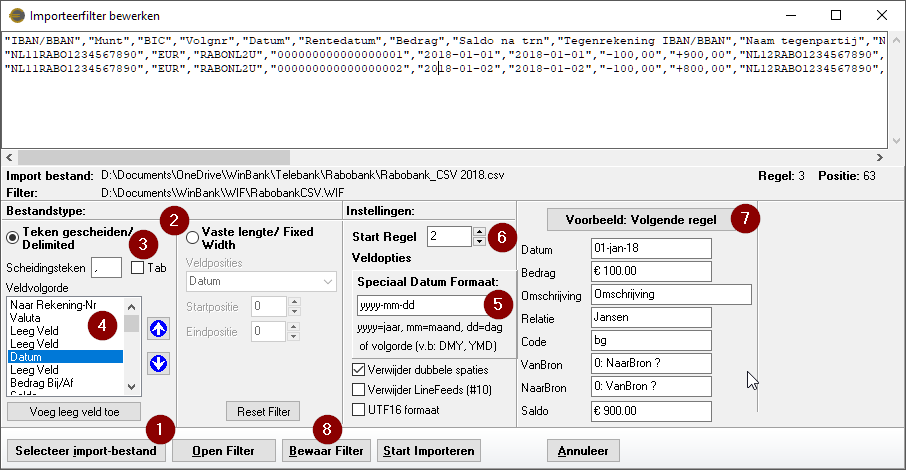
Aanmaken Filter
1. Open met de "Selecteer import-bestand" button het bestand dat u wilt importeren. Na openen ziet u de inhoud van het bestand in het bestandsvenster.
2. Selecteer nu het bestandstype: Teken gescheiden/Delimited of Vaste Lengte/Fixed Width
Teken gescheiden/Delimited
3. Geef nu het scheidingsteken op of vink Tab delimited aan als het om een Tab delimited bestand gaat.
4. Geef de veldvolgorde op. Selecteer hiervoor het eerste veld in het bestand in de lijst en verplaatst deze helemaal naar boven met de blauwe pijlen. Vervolgens selecteert u het tweede veld en verplaatst deze naar de tweede plaats in de lijst. Ga zo door tot alle velden in de goede volgorde staan. Als er in het bestand velden staan die u niet kunt/wilt importeren voeg dan een leeg veld toe met de "Voeg leeg veld toe" button en plaats deze op de juiste plaats in de veldvolgorde. Als u velden overhoudt die niet in het import bestand staan plaats deze dan aan het eind van de veldvolgorde.
Vaste lengte/Fixed width
3. Selecteer in de veldposities-lijst 1 voor 1 alle velden in de dropdown box en voer de startpositie en eindpositie in. De juiste posities kunt u bepalen in het bestandsvenster. Plaats de cursor op de eerste letter van het in te stellen veld en de positie vermeld rechts onder het bestandsvenster is de startpositie. Plaats vervolgens de cursor 1 positie voor het volgende veld, dit is nu de eindpositie.
5. Als u in de veldvolgordelijst of de veldpositieslijst een van de volgende velden selecteert moet u wat extra gegevens invoeren. Dit moet u doen op het veldoptiespaneel (5).
Datum: Opties: Speciaal datum formaat. Hier moet het datum formaat opgeven indien dit afwijkt van het standaard formaat in Windows.
Valuta: Opties: Euro code. Hier moet u opgeven met welke tekst/teken de euro aangeduid wordt in het importbestand (b.v. EUR). Als de valuta niet in het importbestand staat, kunt u hier ook opgeven wat de standaard valuta is.
VanBron, NaarBron: Opties: Standaard VanBron. Hier kunt u de standaard VanBron opgeven (als tekst of als nummer). Deze bron wordt dan gebruikt als het veld leeg is. Als u in dit paneel "Vraag indien onbekend" aanvinkt zal WinBank u waarschuwen als bij het importeren in dit veld een bronnaam staat die nog niet in uw boekhouding bestaat. Vervolgens kunt u dan een nieuwe bron aanmaken of een andere bron kiezen. Indien u deze optie niet aanvinkt, zal WinBank automatisch een nieuwe bron aanmaken op een nieuwe subpagina genaamd "Geïmporteerd".
6. Geef aan op welke regel WinBank moet starten met importeren. Ga hiervoor in het bestandsvenster met de cursor op de eerste te importeren regel staan. De regel vermeldt rechts onder het bestandvenster is dan de eerste regel.
7. Als alles nu goed ingesteld is kunt u het filter testen in het importeer test venster door op de "Voorbeeld/Volgende regel" button te klikken. De velden worden nu ingevuld zoals ze later bij het importeren ook ingelezen zullen worden. Door nogmaals op de "Voorbeeld/Volgende regel" button te klikken wordt de volgende regel ingelezen. Als alle velden goed ingelezen worden kunt u starten met importeren. Zo niet dan moet u het filter aanpassen.
8. Sla het filter op met de Bewaar Filter functie
Conversie opties:
Importeren
Wilt u de overschrijvingen importeren in een bestaande boekhouding, dan kunt u het beste de Overschrijvingen importeren functie uit de Overschrijvingen-Tab gebruiken. In dat scherm vindt u de "Importeerfilter aan importeerformaten toevoegen" opdracht. In het volgende scherm moet u 1 van de 5 filter posities kiezen. Vervolgens geeft u een naam op voor het importeerformaat. Geef op of het bestand een relatie, code en/of SEPA velden bevat. Zoek vervolgens het WIF bestand met het filter op.
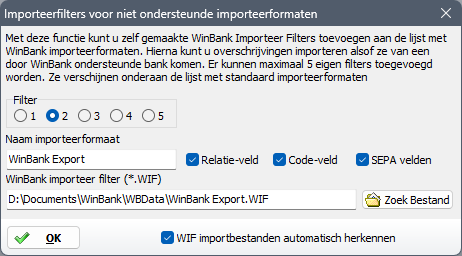
Na het sluiten van dit scherm, vindt u de opgegeven naam van dit nieuwe importeerformaat onderaan de Standaard importeerformaten lijst op de op de Importbestand-tab.
De optie WIF importbestanden automatisch herkennen probeert de Importbestanden automatisch te herkennen aan de hand van de kopregel van het importbestand. U moet hiervoor eenmalig een bestand in dit formaat handmatig importeren. Hierna zou de Automatische formaat herkenning het formaat moeten kunnen herkennen, waardoor u het Importeerformaat altijd op automatisch kan laten staan. De kopregels worden opgeslagen in het WIF_Format_Line1.txt in de instellingen directory.
Bevat uw filter ook VanBronnen en/of NaarBronnen, zorg dan dat in WinBank u bronnen heeft met exact dezelfde namen als de VanBronnen en NaarBronnen in uw importeerbestand. WinBank zal deze bronnen dan automatisch selecteren en hoeft de Raad 2e bron functie niet meer te gebruiken.
Start u met een nieuwe boekhouding of bevat uw boekhouding geen bronnen met dezelfde namen als de VanBronnen en NaarBronnen in uw importeerbestand dan kunt u ook de Start Importeren functie uit het Importeer filter bewerken scherm gebruiken. Deze functie kan namelijk ook automatisch ontbrekende bronnen aanmaken.
Klik op de "Start Importeren" button. Als alle velden in het importbestand ingevuld zijn zullen de overschrijvingen automatisch geïmporteerd worden. Als er velden ontbreken en de "Vraag indien onbekend" optie is aangevinkt dan zal het onderstaande scherm verschijnen. Zoals bij de standaard importeren functie zal ook nu WinBank proberen de Van- en NaarBron te raden indien deze niet bekend zijn.
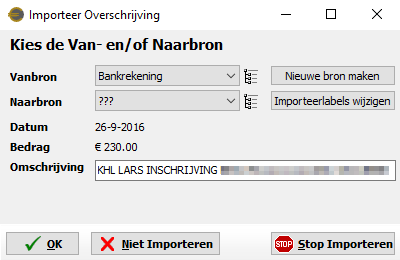
Hierin kunt u de ontbrekende data invullen. Ook kunt u met de "Maak nieuwe Bron" button een nieuwe bron aanmaken zonder het importeer scherm te verlaten.
Als u de optie "Vraag indien onbekend" niet heeft aangevinkt en de Van- of NaarBron van de te importeren overschrijving zijn onbekend dan wordt er automatisch een bron aangemaakt op een nieuwe subpagina genaamd geïmporteerd. Hierdoor zou u in 1 keer een hele boekhouding kunnen importeren. WinBank maakt dan zelf alle nieuwe bronnen aan en u hoeft ze zelf alleen nog maar te ordenen.